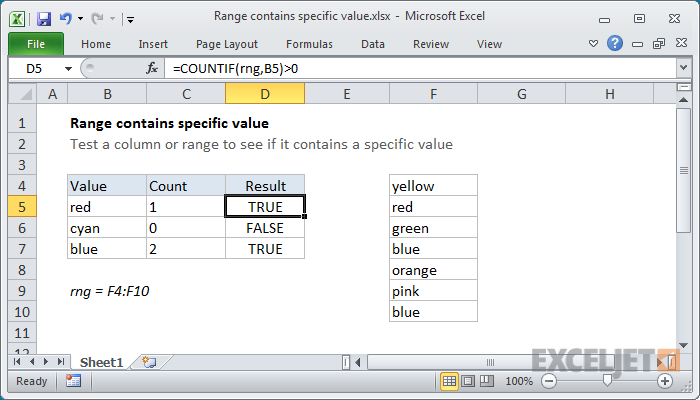Daptar eusi
Tangtosna, konsép rentang dina Excel mangrupikeun salah sahiji konci. Naon éta? Urang sadayana terang yén lambaran diwangun ku sél. Ayeuna, upami sababaraha di antarana ngandung sababaraha inpormasi, maka ieu mangrupikeun rentang. Dina kecap basajan, ieu dua atawa leuwih sél dina dokumen.
Kisaran aktip dianggo dina rumus, sareng tiasa ogé dianggo salaku sumber data pikeun grafik, bagan, sareng cara visual anu sanés pikeun nampilkeun inpormasi. Hayu urang tingali langkung caket kumaha cara damel sareng rentang.
Kumaha carana milih sél, baris sareng kolom
Sél mangrupikeun unsur anu ngandung atanapi tiasa ngandung inpormasi anu tangtu. Baris mangrupa sél dina baris. Kolom, masing-masing, dina kolom. Sagalana basajan.
Saméméh anjeun ngasupkeun data atawa ngalakukeun data nu tangtu kalawan rentang, Anjeun kudu diajar kumaha carana milih sél, kolom, jeung baris.
Pikeun milih sél, anjeun kedah klik dina éta. Unggal sél boga alamat. Contona, hiji lokasina di simpang kolom C jeung baris 3 disebut C3.
Sasuai, pikeun milih kolom, anjeun kedah klik hurup anu nunjukkeun nami kolom. Dina kasus urang, ieu kolom C.
Salaku bisa Anjeun nebak, pikeun milih garis, Anjeun kudu lakonan hal nu sarua, ngan jeung ngaran baris.
rentang sél: conto
Ayeuna hayu urang tingali sababaraha operasi anu tiasa dilakukeun langsung dina rentang. Janten, pikeun milih kisaran B2:C4, anjeun kedah milarian pojok katuhu sél B2, anu dina kasus kami janten sél kénca luhur, teras sered kursor ka C4.
Penting! Henteu pasagi di pojok katuhu handap, tapi ngan saukur tarik sél ieu. Alun-alun mangrupikeun pananda autocomplete, éta rada béda.
A rentang teu salawasna diwangun ku sél nu deukeut ka silih. Pikeun milih éta, anjeun kedah pencét konci Ctrl sareng, tanpa ngaleupaskeun, klik unggal sél anu kedah dilebetkeun kana rentang ieu.
Kumaha ngeusian rentang
Pikeun ngeusian rentang ku nilai-nilai anu tangtu, anjeun kedah ngalakukeun tindakan ieu:
- Lebetkeun nilai anu dipikahoyong dina sél B2. Bisa jadi numerik atawa téks. Ieu oge mungkin pikeun nuliskeun rumus. Dina kasus urang, ieu nomer 2.
5 - Teras, klik spidol autofill (ngan kotak anu sami anu sateuacana kami naroskeun pikeun henteu diklik) sareng sered ka handap ka tungtung rentang.
Hasilna bakal kieu. Di dieu kami parantos ngeusian sadaya sél anu diperyogikeun kalayan nomer 2.
Autocomplete mangrupikeun salah sahiji fitur anu paling dipénta dina Excel. Eta ngidinan Anjeun pikeun nulis ka sél rentang teu ngan hiji nilai, tapi ogé sakumpulan data nu pakait jeung pola nu tangtu. Contona, runtuyan nomer 2, 4, 6, 8, 10 jeung saterusna.
Jang ngalampahkeun ieu, urang kudu ngasupkeun dua nilai mimiti runtuyan dina sél vertikal padeukeut jeung mindahkeun spidol autofill ka jumlah diperlukeun sél.
Nya kitu, anjeun tiasa ngeusian rentang sareng kaping anu dipikahoyong, anu ogé nuturkeun pola anu tangtu. Jang ngalampahkeun ieu, lebetkeun tanggal 13 Juni 2013 sareng tanggal 16 Juni 2013 dina format AS.
Sanggeus éta, urang ngalaksanakeun sered tur teundeun geus akrab.
Pindah rentang
Pikeun mindahkeun rentang, ngan tuturkeun sababaraha léngkah basajan. Mimiti anjeun kedah milih kisaran anu diperyogikeun sareng tahan salah sahiji watesna. Dina kasus urang, hiji katuhu.
Teras anjeun kedah ngalih ka tempat anu leres sareng leupaskeun beurit.
Nyalin sareng nempelkeun rentang
Ieu ogé salah sahiji operasi anu cukup umum anu dilakukeun ku pangguna Excel kalayan rentang.
Jang ngalampahkeun ieu, anjeun kudu milih rentang, klik katuhu dina eta teras klik "Salin". Anjeun oge bisa make potong kompas keyboard Ctrl + C.
Anjeun ogé tiasa mendakan tombol khusus dina tab Imah dina grup Clipboard.
Lengkah saterusna nyaéta nempelkeun inpormasi anu anjeun peryogikeun di tempat sanés. Jang ngalampahkeun ieu, anjeun kudu manggihan sél nu bakal ngawula ka salaku belah kénca juru luhur rentang, lajeng nelepon menu konteks dina cara nu sami, tapi dina waktos anu sareng manggihan item "Selapkeun". Anjeun ogé tiasa nganggo kombinasi standar Ctrl + V, anu tiasa dianggo dina program naon waé.
Kumaha nyelapkeun baris atawa kolom husus
Inserting baris atawa kolom dipigawé dina cara nu sarupa. Mimiti anjeun kedah milih aranjeunna.
Ngan saatos éta anjeun kedah klik-katuhu sareng pencét tombol "Selapkeun", anu aya di handap.
Ku cara kieu, urang junun nyelapkeun garis.
Dingaranan Banjaran
Sakumaha ngaranna nunjukkeun, ngaranna nujul kana rentang nu geus dibéré ngaran. Ieu leuwih merenah, sabab eta naek eusi informasi na, nu utamana mangpaat, contona, lamun sababaraha urang dipake dina dokumen anu sarua sakaligus.
Anjeun tiasa napelkeun ngaran kana rentang ngaliwatan Ngaran Manajer, nu bisa kapanggih dina Rumus - Ngaran Ditetepkeun - Ngaran Manajer.
Tapi sacara umum, aya sababaraha cara. Hayu urang nempo sababaraha conto.
Conto 1
Anggap urang disanghareupan tugas nangtukeun volume penjualan barang. Pikeun tujuan ieu, urang gaduh rentang B2:B10. Pikeun napelkeun ngaran, anjeun kedah nganggo rujukan mutlak.
Sacara umum, tindakan urang nyaéta kieu:
- Pilih rentang nu dipikahoyong.
- Pindah ka tab "Rumus" sareng milarian paréntah "Assign Name" di dinya.
- Salajengna, kotak dialog bakal muncul dimana anjeun kedah netepkeun nami rentang. Dina hal urang, ieu téh "Penjualan".
- Aya ogé widang "Wilayah", nu ngidinan Anjeun pikeun milih lambar nu rentang ieu lokasina.
- Pariksa yen rentang bener dieusian. Rumusna kedah kieu: ='1musim'!$B$2:$B$10
- Klik OK.
19
Ayeuna anjeun bisa ngasupkeun ngaranna tinimbang alamat rentang. Ku kituna, ngagunakeun rumus =SUM(Penjualan) anjeun tiasa ngitung jumlah penjualan pikeun sadaya produk.
Nya kitu, anjeun tiasa ngitung volume penjualan rata-rata nganggo rumus = RATA-RATA (Penjualan).
Naha urang ngagunakeun alamat mutlak? Kusabab éta ngamungkinkeun Excel pikeun hardcode rentang anu moal robih nalika disalin.
Dina sababaraha kasus eta leuwih hade migunakeun link relatif.
Conto 2
Hayu urang ayeuna nangtukeun jumlah jualan keur unggal opat musim. Anjeun tiasa kenal sareng inpormasi penjualan dina lambaran 4_season.
Dina screenshot ieu, rentang nyaéta kieu.
B2:B10, C 2: C 10, D 2: D 10, E2:E10
Sasuai, urang kedah nempatkeun rumus dina sél B11, C11, D11 sareng E11.
Tangtosna, pikeun ngajantenkeun tugas ieu, anjeun tiasa nyiptakeun sababaraha rentang, tapi ieu rada teu pikaresepeun. Hadé pisan ngagunakeun hiji. Pikeun ngagampangkeun kahirupan, anjeun kedah nganggo alamat relatif. Dina hal ieu, cukup ngan hiji rentang, nu dina hal urang bakal disebut "Seasonal_Sales"
Jang ngalampahkeun ieu, anjeun kudu muka manajer ngaran, asupkeun ngaran dina kotak dialog. Mékanismena sami. Sateuacan ngaklik "OK", anjeun kedah mastikeun yén rumus diasupkeun dina garis "Range". ='4musim'!B$2:B$10
Dina hal ieu, alamatna dicampur. Sakumaha anjeun tiasa tingali, euweuh tanda dollar di hareup ngaran kolom. Ieu ngamungkinkeun anjeun pikeun nyimpulkeun nilai anu aya dina baris anu sami tapi kolom anu béda.
Salajengna, prosedurna sami.
Ayeuna urang kudu ngasupkeun rumus dina sél B11 =SUM(Musim_Penjualan). Salajengna, nganggo spidol autocomplete, urang mindahkeun ka sél tatangga, sareng ieu hasilna.
Rekomendasi: Upami anjeun mencét konci F2 nalika sél anu ngandung rumus sareng nami rentang dipilih, sél anu leres bakal disorot ku wates biru.
Conto 3
A rentang ngaranna ogé bisa dipaké dina rumus kompléks. Anggap urang gaduh rumus ageung dimana rentang anu namina dianggo sababaraha kali.
=СУММ(E2:E8)+СРЗНАЧ(E2:E8)/5+10/СУММ(E2:E8)
Upami anjeun kedah ngarobih kana susunan data anu dianggo, anjeun kedah ngalakukeun ieu tilu kali. Tapi upami anjeun masihan nami kisaran sateuacan ngadamel parobihan langsung, maka cukup pikeun ngarobih dina manajer nami, sareng nami bakal tetep sami. Ieu leuwih merenah.
Sumawona, upami anjeun mimiti ngetik nami rentang, Excel bakal otomatis nyarankeun éta sareng rumus anu sanés.
Rentang otomatis
Seringna, nalika damel sareng inpormasi dina spreadsheet, henteu mungkin terang sateuacanna sabaraha data anu bakal dikumpulkeun. Ku alatan éta, urang teu salawasna nyaho rentang mana nu kudu dibikeun ka ngaran nu tangtu. Ku alatan éta, anjeun bisa nyieun rentang otomatis robah gumantung kana sabaraha data diasupkeun.
Anggap anjeun hiji investor jeung anjeun kudu nyaho sabaraha duit anjeun nampi dina total salila investasi di objék nu tangtu. Sareng anggap anjeun gaduh laporan sapertos kitu.
Jang ngalampahkeun ieu, aya fungsi "Ngaran dinamis". Pikeun napelkeunana, anjeun kedah ngalakukeun ieu:
- Buka jandela Assign Name.
- Eusian widang sakumaha ditémbongkeun dina screenshot.
26
Kadé dicatet yén tinimbang rentang, rumus jeung fungsi dipaké Buang bareng jeung fungsi cek.
Ayeuna anjeun kedah ngalebetkeun fungsi SUM kalayan nami rentang salaku argumen. Saatos anjeun nyobian ieu dina prakna, anjeun tiasa ningali kumaha jumlahna robih gumantung kana jumlah elemen anu diasupkeun.
Sakumaha anjeun tiasa tingali, aya seueur cara anu pikaresepeun pikeun berinteraksi sareng rentang. Kami ngarepkeun anjeun resep pituduh ieu ti dasarna dugi ka profesionalisme sareng mendakan éta mangpaat.